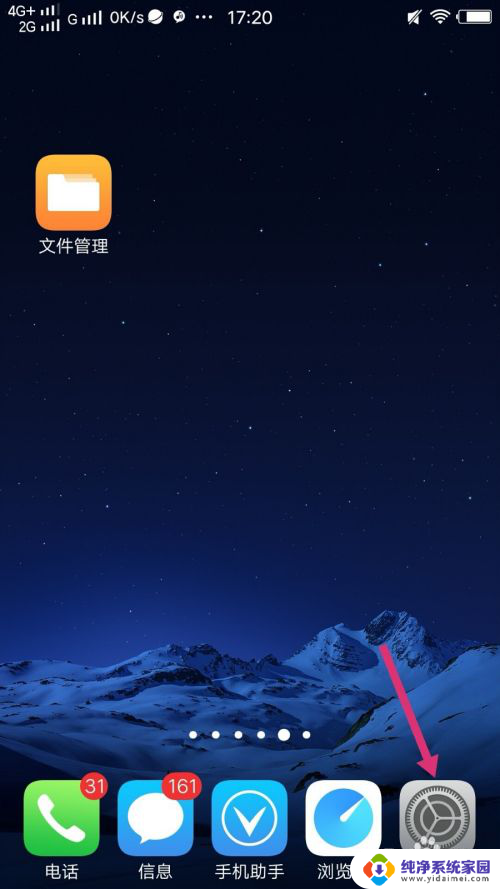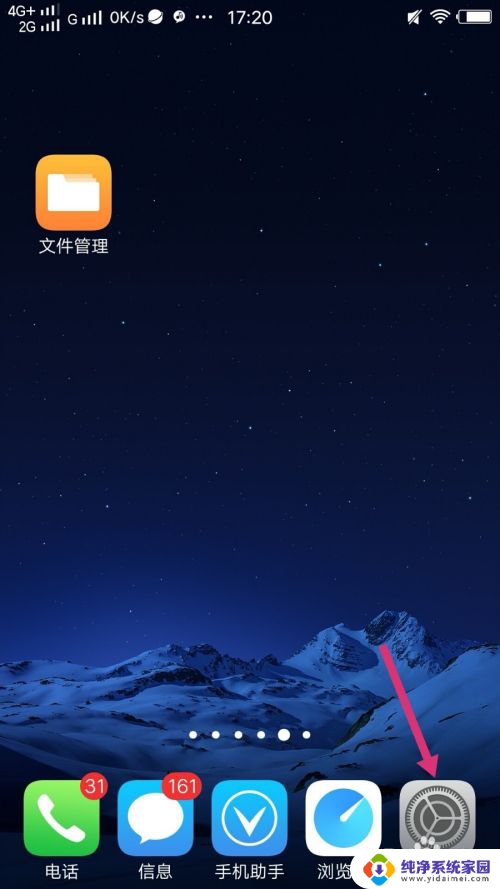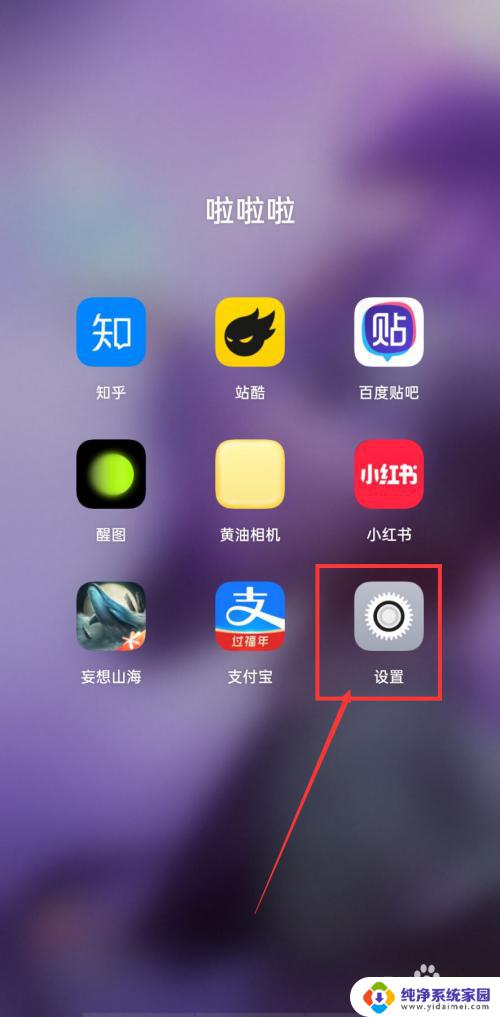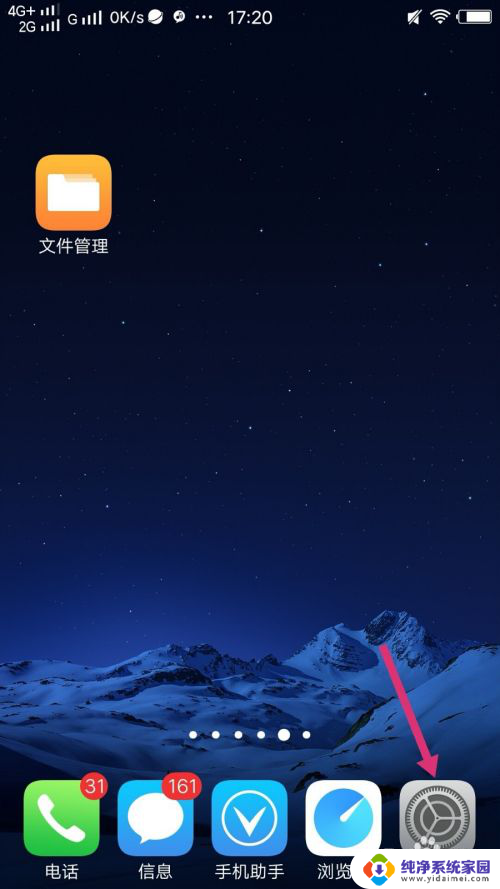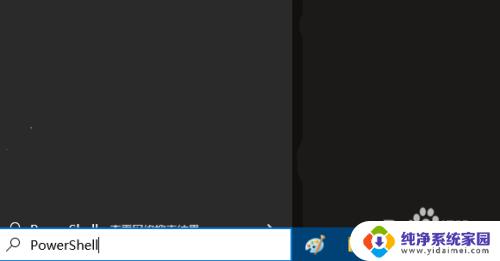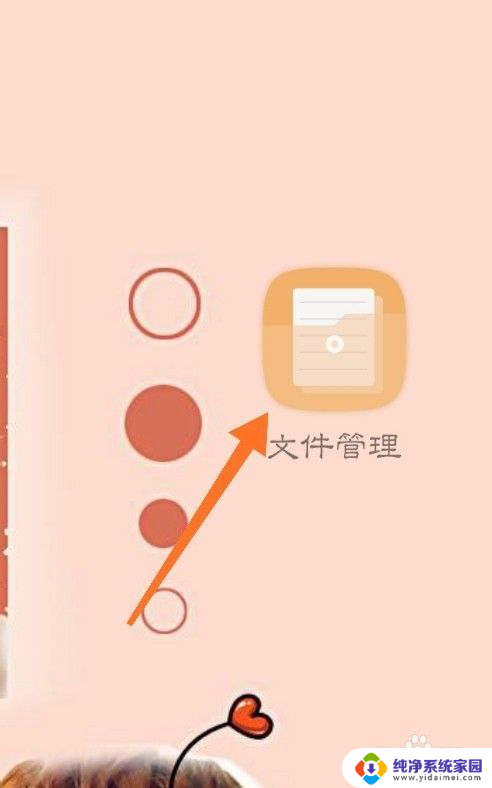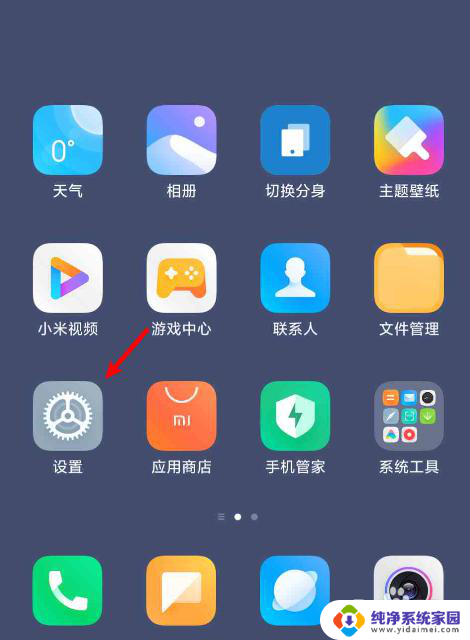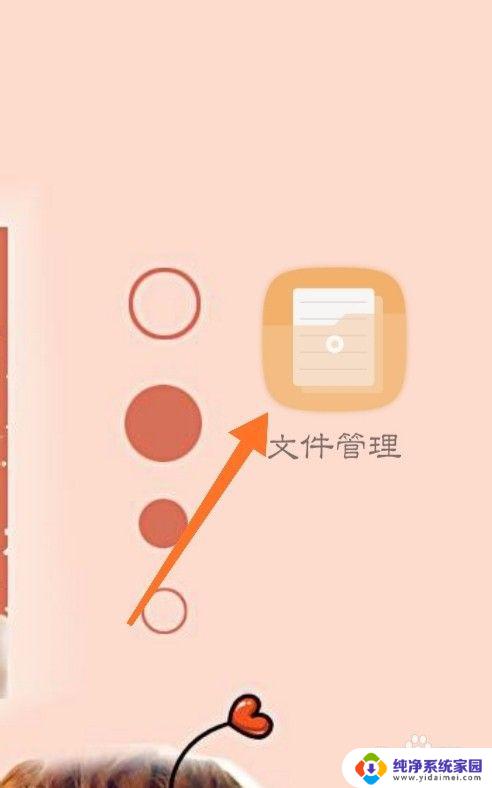手机系统自带软件怎么删除 删掉手机系统内置应用的步骤
更新时间:2023-09-27 16:47:08作者:jiang
手机系统自带软件怎么删除,在现代社会中手机已经成为人们生活中不可或缺的重要工具,随着手机系统的不断更新和升级,很多用户发现自己的手机内置了许多预装的应用程序,也被称为系统自带软件。这些应用程序可能不仅占据了手机的存储空间,还可能耗费了手机的电量,并且有些应用程序用户可能根本用不到或者不感兴趣。如何删除这些系统自带软件成为了许多用户关注的问题。下面将介绍一些简单的步骤,帮助用户删除手机系统内置应用,以提升手机的性能和使用体验。
具体方法:
1.打开手机,点击设置;
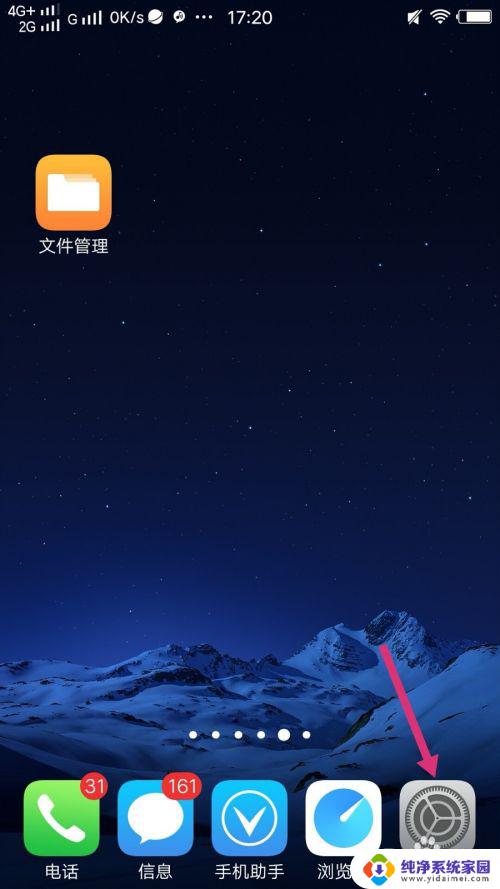
2.进入设置主界面,点击更多应用;
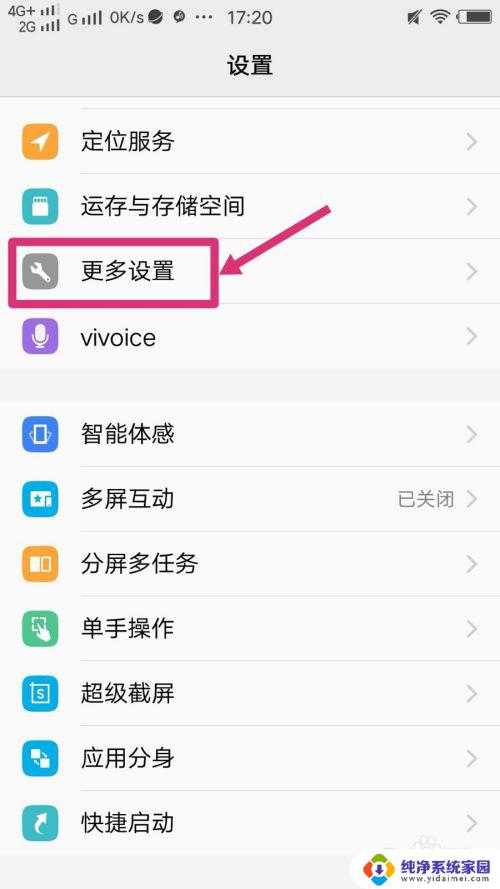
3.进入更多应用主界面,点击应用程序;
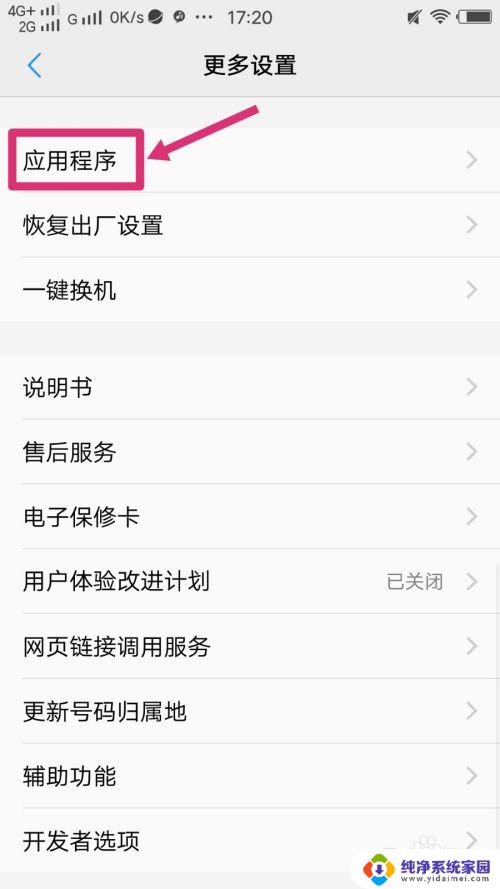
4.进入应用程序主界面,点击出厂应用程序管理;
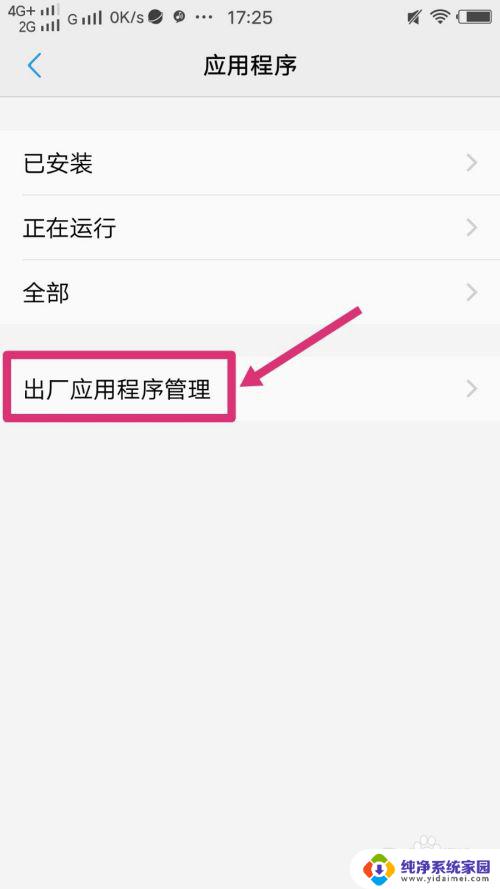
5.进入出厂应用程序管理界面,可以查看到手机系统自带的内置应用;
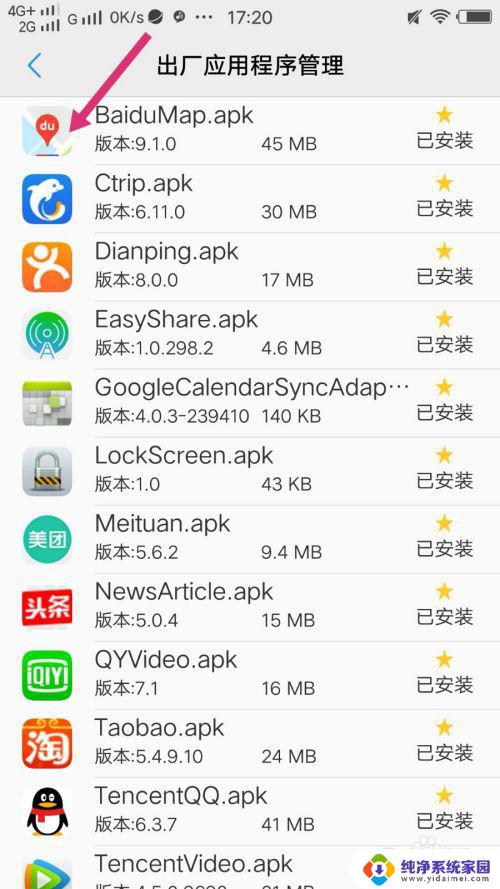
6.返回到应用程序界面,点击已安装;
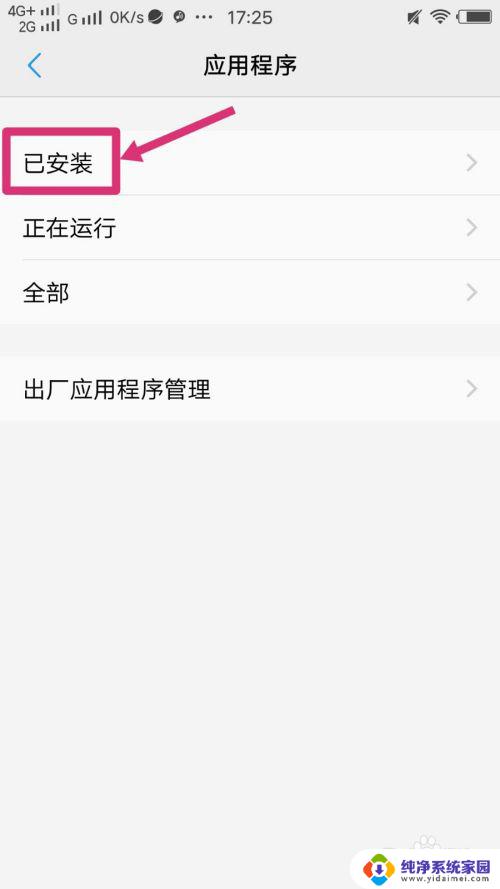
7.进入已安装界面,点击查看到的系统自带的内置应用;
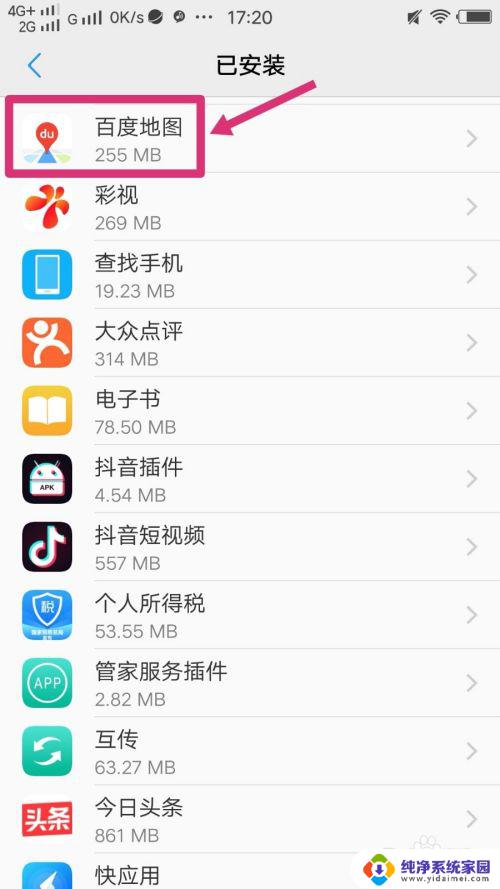
8.进入应用程序信息主界面,点击右边的卸载;
这样就可以把手机系统内置的应用卸载删除了。
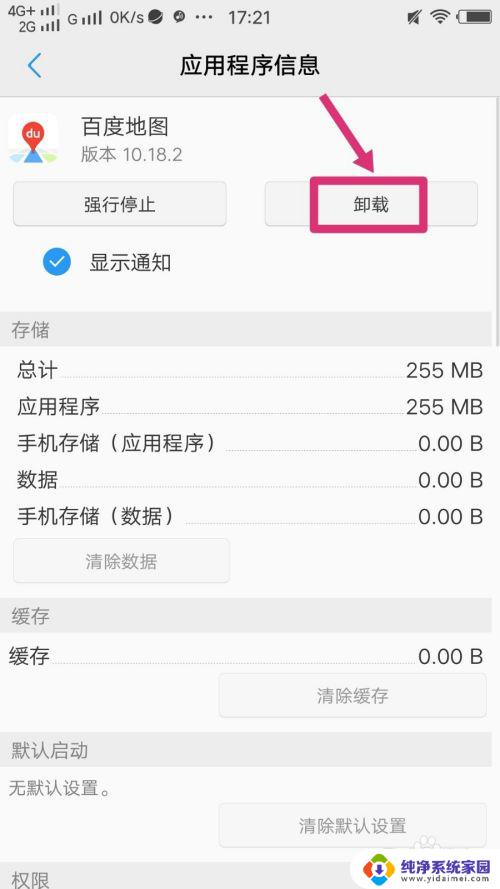
以上是关于如何删除手机系统自带软件的全部内容,如果您还有疑问,请按照小编的方法进行操作,希望这些信息能对您有所帮助。